ps把蓝底证件照换成白色的方法
时间:2023-03-01 17:13:43作者:极光下载站人气:1314
ps这款软件想必大家都是非常熟悉的了,这款软件中有非常丰富的功能可以使用,不管你想要进行人像祛痘,还是将图片进行美化,或者是将人物p成大长腿等,都是可以通过ps软件来实现的,这款软件是一款专门用来美化图片的软件,当然你也可以将证件照添加进来进行设置,比如你想要将蓝底的证件照换成白底的证件照,那么你可以通过替换颜色的窗口中进行设置,在替换颜色的设置窗口中将通过吸管功能,将蓝底设置成白底,之后设置一下容差和亮度的参数就可以了,通过ps软件可以很好的帮助小伙伴们实现自己想要制作的图片样式,下面我们一起来看看如何使用photoshop将蓝底证件照换成白底的具体操作方法,如果你感兴趣的情况下可以看看方法教程,希望可以帮助到大家。
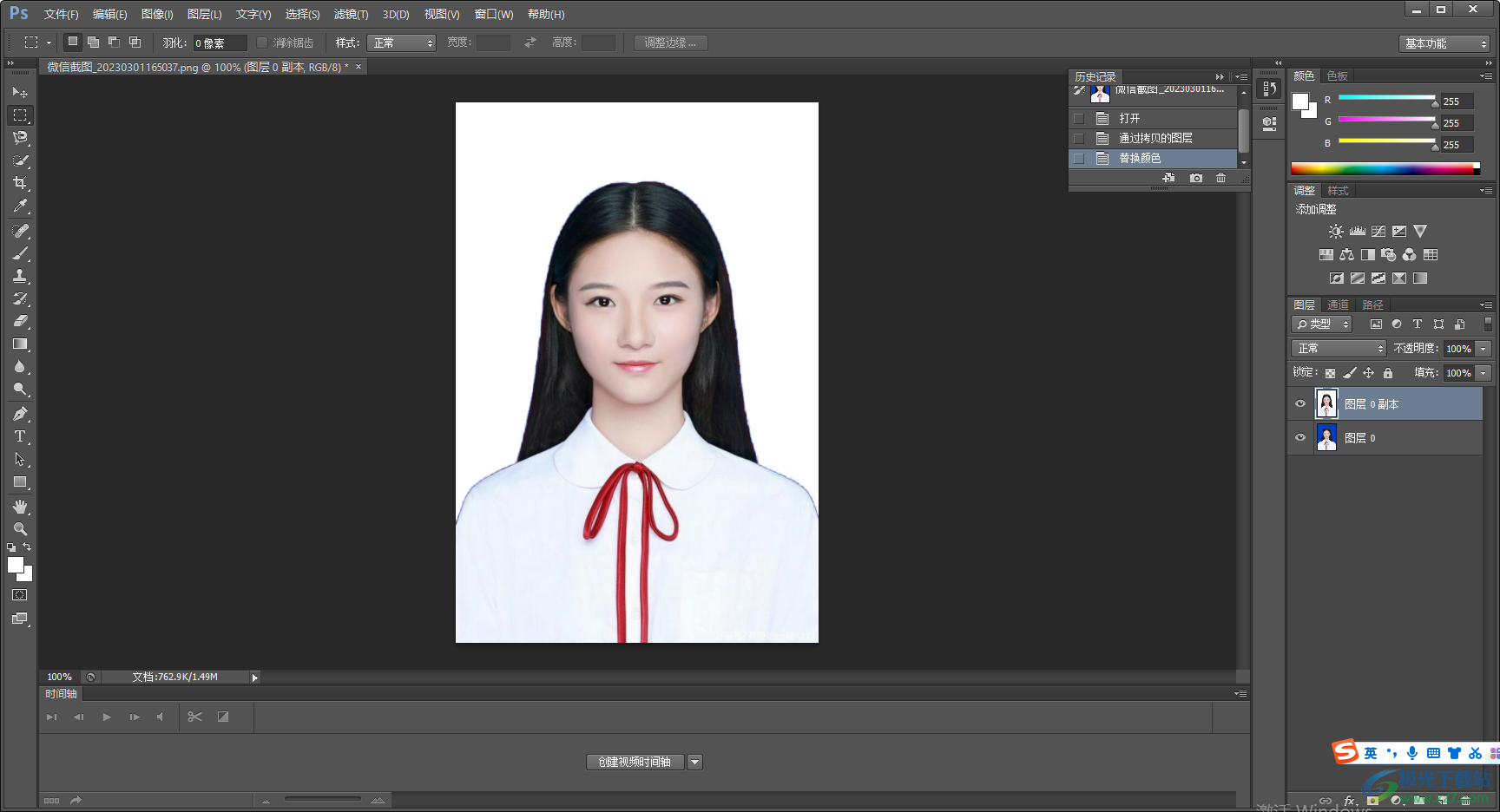
方法步骤
1.首先我们需要将ps软件打开,然后在左上角的将【文件】选项点击打开,在下拉选项中选择【打开】选项,将我们需要的图片添加进来。
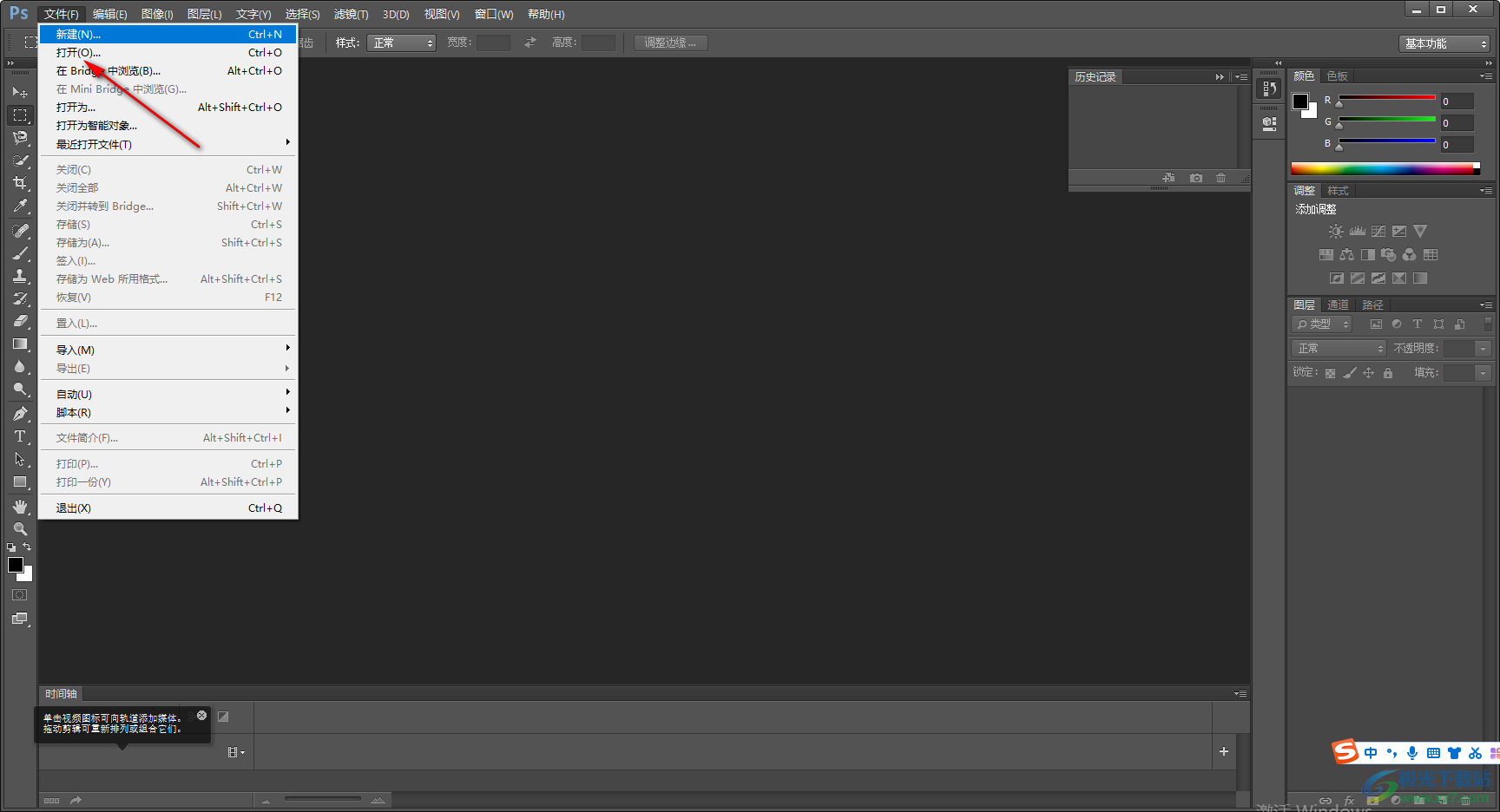
2.接着我们需要按下键盘上的Ctrl+j复制一个图层,复制图层是为了在操作的时候担心出错后不影响原来的图层。
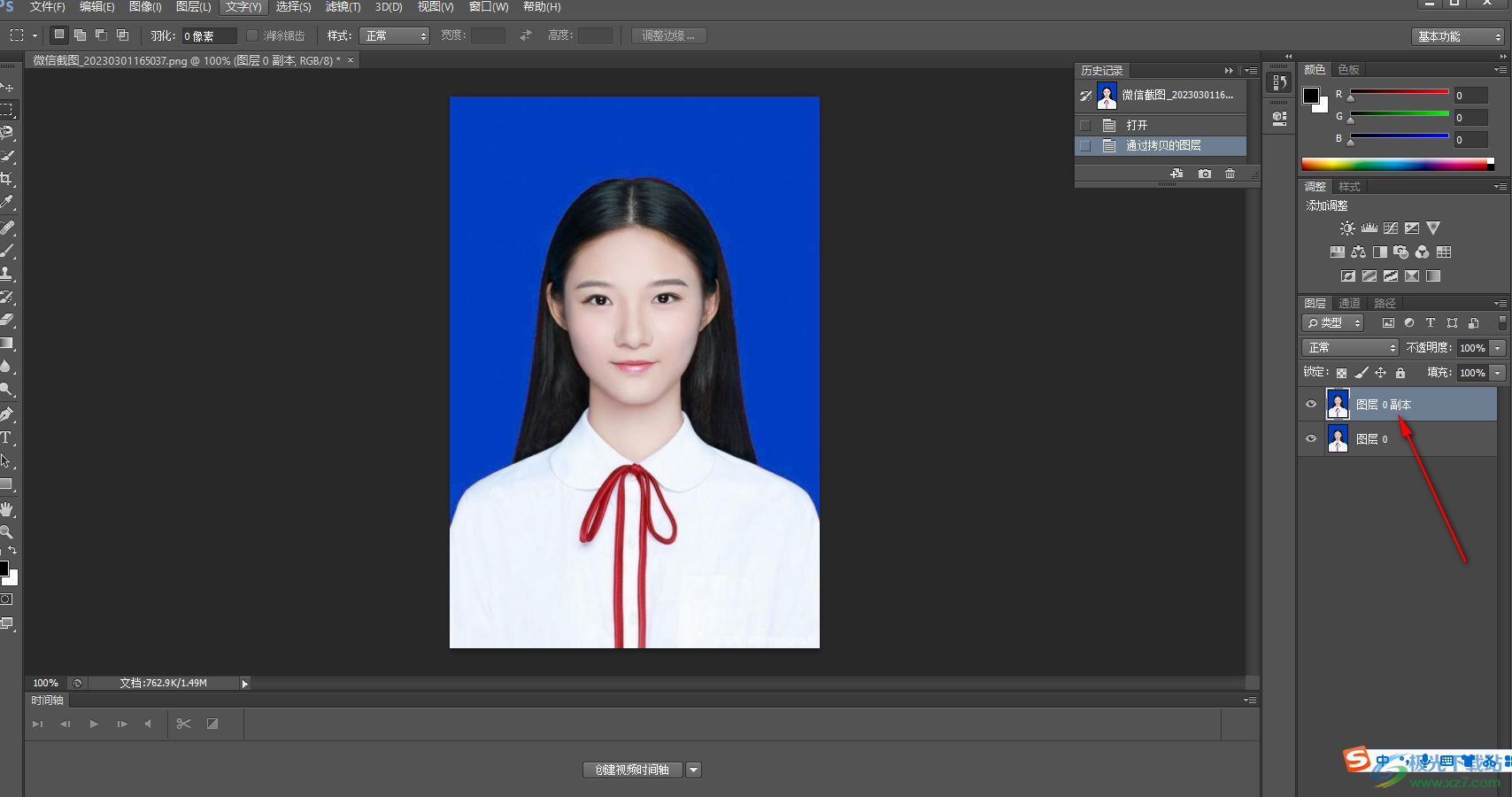
3.接着我们将上方菜单栏中的【图像】点击一下,然后在打开的菜单选项中将【调整】点击一下,然后在复选项中选择【替换颜色】。
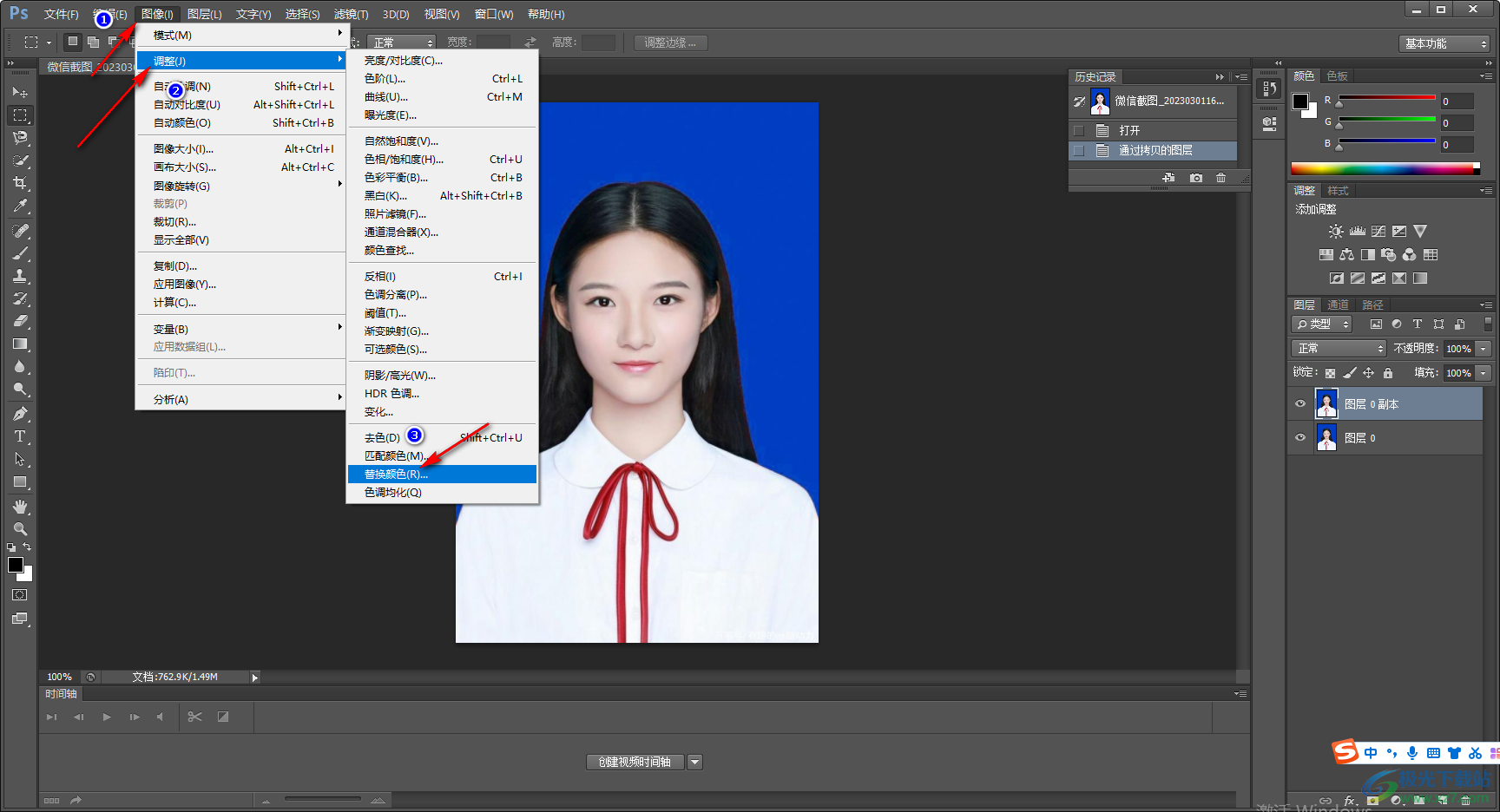
4.接着我们需要用吸管点击一下证件照的蓝色背景,如图所示。
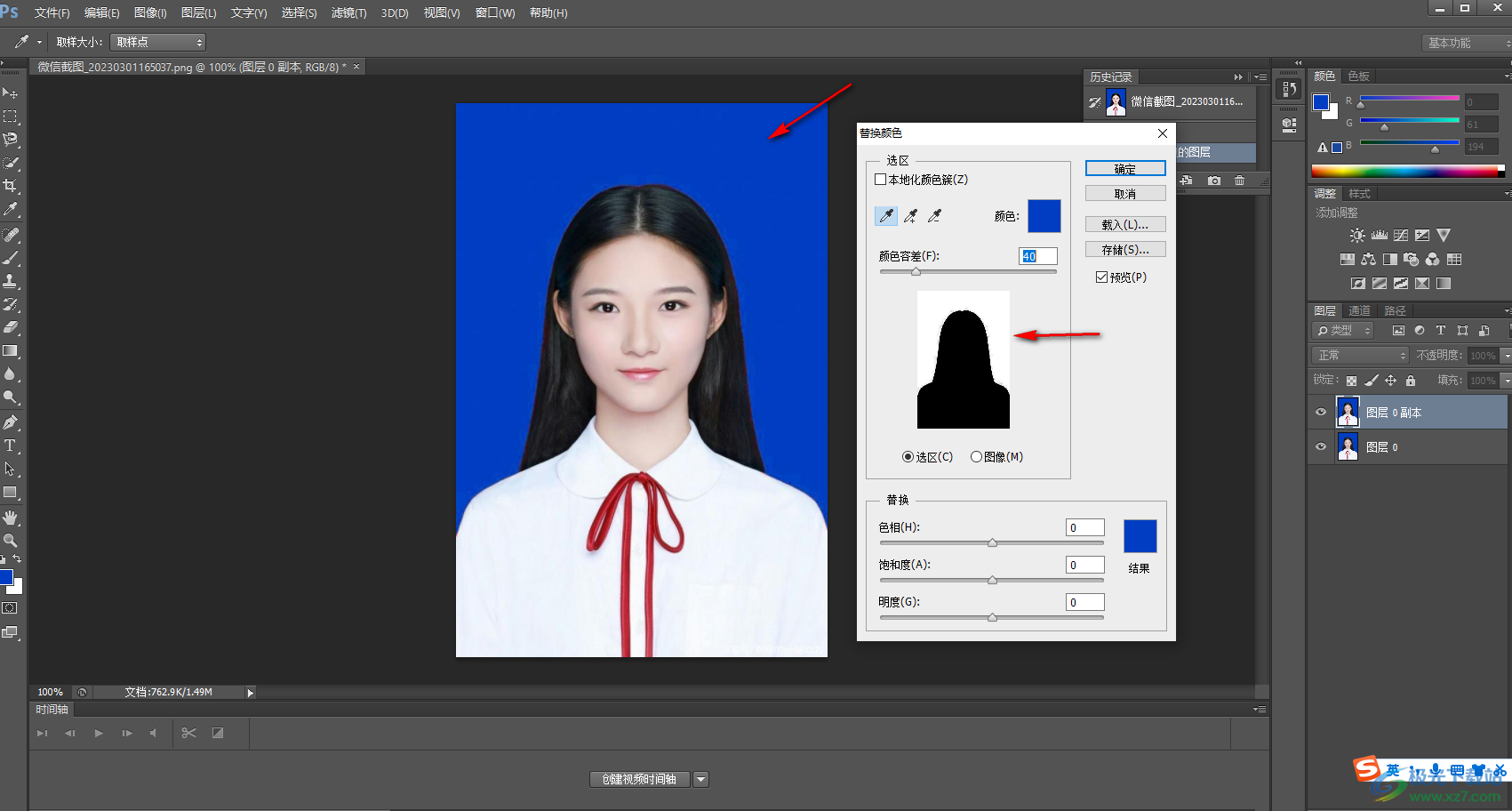
5.然后我们再将鼠标点击一下【结果】按钮,然后就会打开一个颜色选择窗口,我们需要选择一个白色的颜色,之后点击确定。
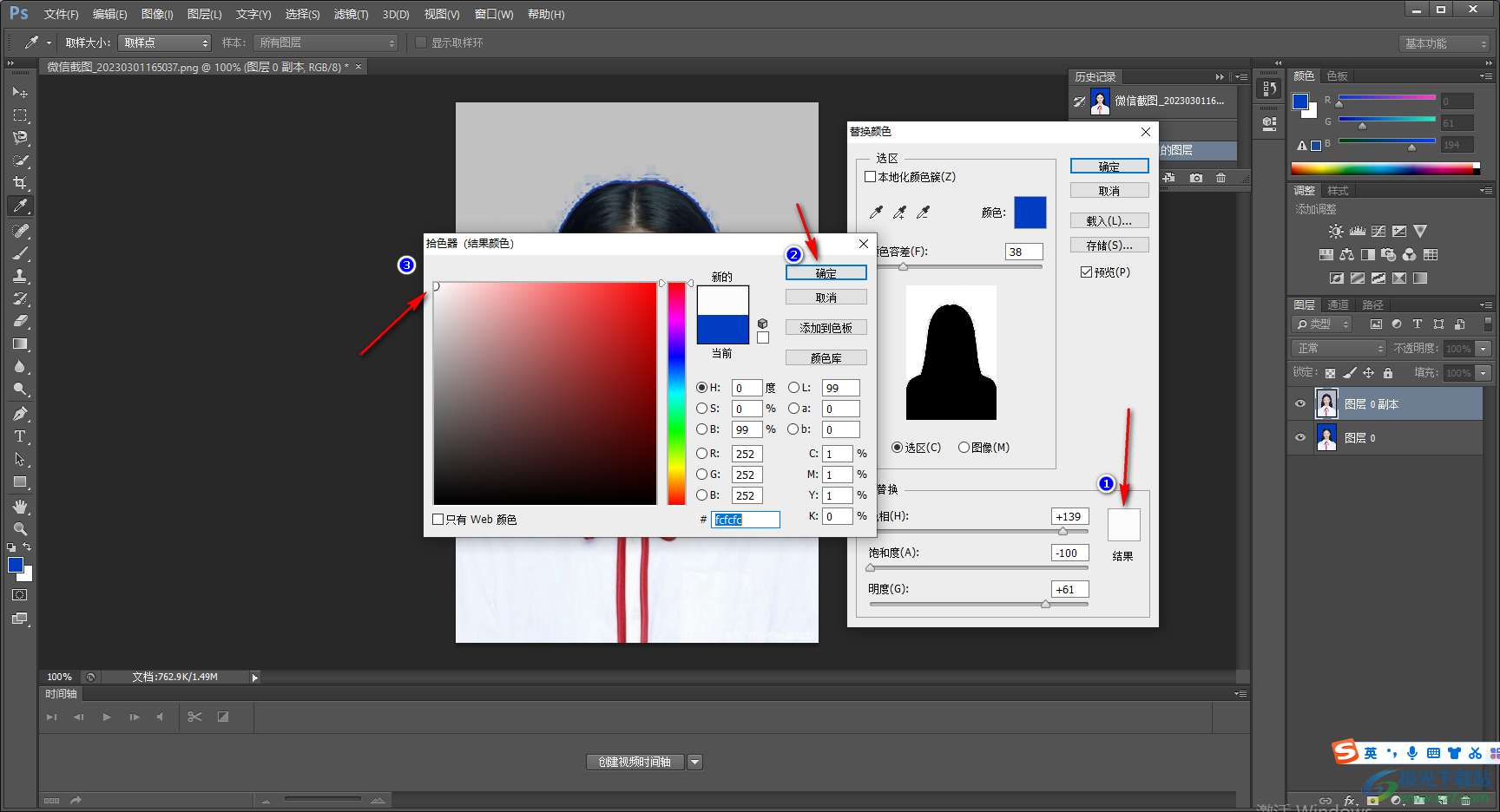
6.这时你会看到在证件照上的人物边缘处有蓝色的线条,我们需要将其去掉。

7.那么我们就需要将【颜色容差】向右移动进行调节就好了,之后再将下方的【明度】的滑动按钮向右移动,那么我们的图片的白色背景颜色就会更加的正宗,之后点击确定按钮即可。
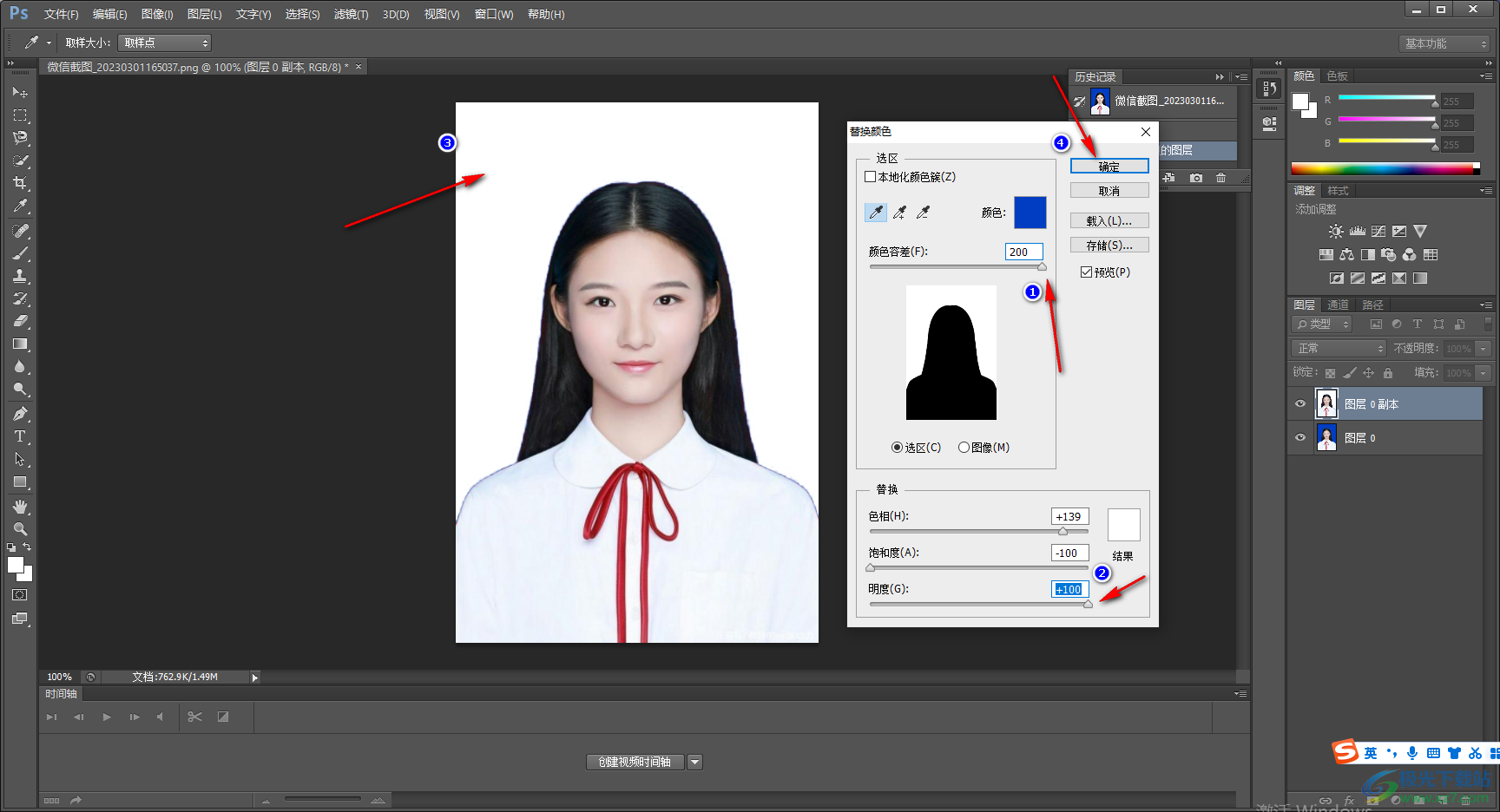
以上就是关于如何使用ps软件将证件照蓝色换成白底的具体操作方法,ps是一款非常强大的图片处理软件,你可以通过上述方法将蓝底照换成白底的证件照,并且操作起来非常的简单,且非常的快速,感兴趣的小伙伴可以操作试试。

大小:209.50 MB版本:32/64位 完整版环境:WinXP, Win7, Win10
- 进入下载
相关推荐
相关下载
热门阅览
- 1百度网盘分享密码暴力破解方法,怎么破解百度网盘加密链接
- 2keyshot6破解安装步骤-keyshot6破解安装教程
- 3apktool手机版使用教程-apktool使用方法
- 4mac版steam怎么设置中文 steam mac版设置中文教程
- 5抖音推荐怎么设置页面?抖音推荐界面重新设置教程
- 6电脑怎么开启VT 如何开启VT的详细教程!
- 7掌上英雄联盟怎么注销账号?掌上英雄联盟怎么退出登录
- 8rar文件怎么打开?如何打开rar格式文件
- 9掌上wegame怎么查别人战绩?掌上wegame怎么看别人英雄联盟战绩
- 10qq邮箱格式怎么写?qq邮箱格式是什么样的以及注册英文邮箱的方法
- 11怎么安装会声会影x7?会声会影x7安装教程
- 12Word文档中轻松实现两行对齐?word文档两行文字怎么对齐?
网友评论